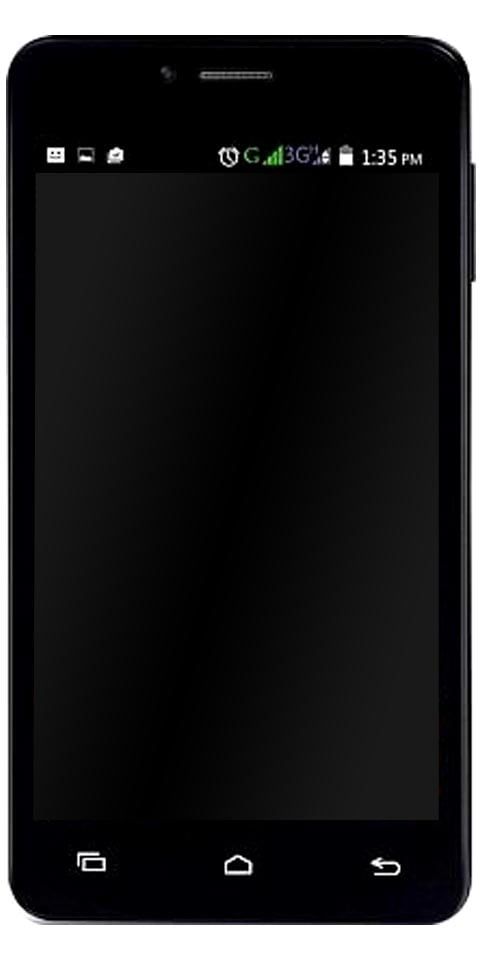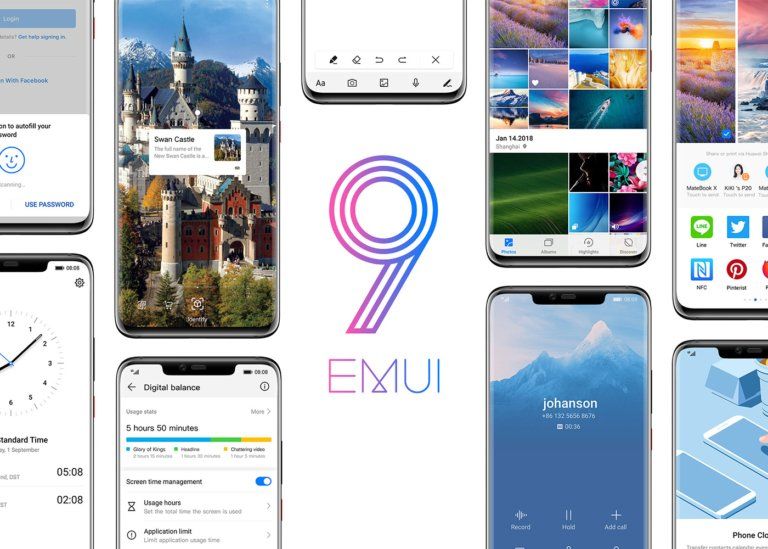Ako opraviť Windows sa nedá nainštalovať na túto chybu disku

Prehľadávať témy príspevkov
- Úvod
- Krok 1 Oprava pre systém Windows Nie je možné nainštalovať na tento disk
- Krok 2: Opravte, že systém Windows nie je možné nainštalovať na tento disk pomocou DISKPART
- Záver
Úvod
Ak sa pokúsite nainštalovať systém Windows 10 na pevný ovládač neformátovaný v systéme Windows, môže sa stať, že systém Windows nie je možné nainštalovať na tento disk.
diskordovať ako sa odpojiť od hlasového kanálu
Kroky v tejto príručke vám pomôžu vyriešiť túto chybu a úspešne nainštalovať váš operačný systém.
Oprava, o ktorej sa hovorí v tejto príručke, pozostáva z 2 krokov:
- Krok 1: Spustite systém Windows 10 do príkazového riadka (z prostredia obnovy).
- Krok 2: Použite DISKPART na opravu Systém Windows nie je možné nainštalovať na tento disk
Druhý krok ponúka 3 možnosti. Podrobnosti neskôr.
Pre netechnických čitateľov: táto príručka obsahuje príkazy systému Windows. Ak chcete vykonať príkaz, zadajte príkaz do príkazového riadka. Potom stlačte kláves Enter na klávesnici. Možno to nebudem opakovať pri každom príkaze.
Krok 1 Oprava pre systém Windows Nie je možné nainštalovať na tento disk
Tento krok je spoločný pre 3 možnosti opísané v kroku 2.
Ak chcete spustiť príkazový riadok:
- Vložte inštalačné médium Windows 10 (DVD alebo USB)
- Potom zmeňte postupnosť zavádzania tak, aby sa zavádzalo z vyššie uvedeného zariadenia
- Spustite počítač. Na obrazovke na potvrdenie zavedenia z média pokračujte stlačením ľubovoľného klávesu

- Počkajte, kým sa zobrazí obrazovka inštalácie systému Windows 10. Potom kliknite na tlačidlo Ďalej.

- Keď sa zobrazí táto obrazovka, kliknite Opravte si počítač .

- Potom na Vyberte možnosť obrazovke, kliknite Riešenie problémov .

- Na Pokročilé nastavenia kliknite na položku Príkazový riadok.

Krok 2: Opravte, že systém Windows nie je možné nainštalovať na tento disk pomocou DISKPART
Výstraha!Pred vykonaním ktoréhokoľvek z krokov v tejto časti si nezabudnite ZÁLOHOVAŤ údaje na iný disk. Keď prejdete týmito krokmi, prídete o svoje ÚDAJE! Pred pokračovaním zálohujte!
Ako som už povedal, tento krok ponúka 3 spôsoby:
Použite DISKPART na konverziu disku na MBR
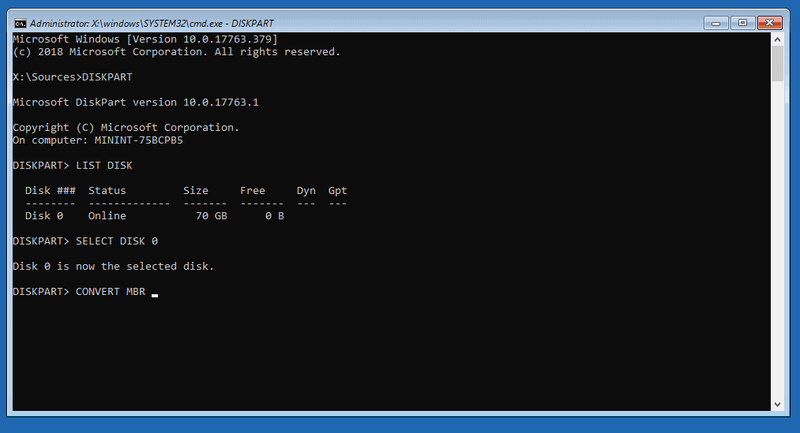
Tu sú kroky:
- Spustite príkaz CMD pomocou kroku 1 tejto príručky.
- V príkazovom riadku vykonajte príkaz uvedený nižšie.

- V príkazovom riadku DISKPART vykonajte tento príkaz.
Zobrazia sa všetky disky vo vašom počítači.

- Potom zadajte príkaz nižšie a stlačte kláves enter.
 Ak máte viac ako jeden disk, určite disk, na ktorý chcete nainštalovať systém Windows. Potom nahraďte 0 v poslednom príkaze diskom #.
Ak máte viac ako jeden disk, určite disk, na ktorý chcete nainštalovať systém Windows. Potom nahraďte 0 v poslednom príkaze diskom #.- Po výbere disku použite tento príkaz na konverziu disku na MBR.
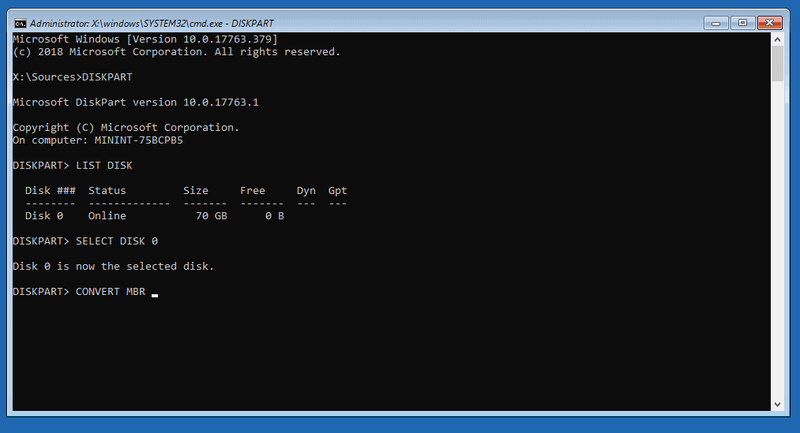
- Ak chcete ukončiť DISKPART, napíšte VÝCHOD . Potom stlačte enter.

- Nakoniec na ukončenie CMD napíšte VÝCHOD a stlačte enter. Potom kliknite Vypnite počítač .

- Skúste nainštalovať systém Windows na tento disk.
Ak sa vám stále zobrazuje chyba, že systém Windows nie je možné nainštalovať na tento disk, skúste ďalšiu opravu.
Vyčistite disk pomocou DISKPART

Táto metóda je veľmi podobná predchádzajúcej okrem príkazov DISKPART.
Tu sú kroky:
- Postupujte podľa krokov popísaných v tejto príručke, kým sa nedostanete k DISKPART
- Potom vykonajte tieto príkazy, jeden po druhom:
 Dokončenie príkazu CLEAN môže trvať až hodinu
Dokončenie príkazu CLEAN môže trvať až hodinu- Keď je príkaz hotový, dvakrát vykonajte EXIT. Potom kliknite Vypnite PC .

Spustite počítač a skúste znova nainštalovať Windows 10.
Ak sa systém Windows nedá nainštalovať na tento disk, chyba stále nie je opravená, musíte disk naformátovať. Podrobnosti nájdete v ďalšej oprave.
Nakoniec, ak chcete opraviť, systém Windows sa nedá nainštalovať na tento disk, naformátujte disk

Rovnako ako posledné 2 metódy, aj táto používa DISKPART.
Tu sú kroky:
- Spustite počítač na obnovenie systému Windows 10.
- Potom postupujte podľa predchádzajúcich krokov, aby ste sa dostali do DISKPART
- Nakoniec vykonajte tieto príkazy:
Tento príkaz zobrazí dostupné zväzky (oddiely) na jednotke. Poznačte si číslo zväzku, na ktorý chcete nainštalovať systém Windows. Moja je 1.

- Potom zadajte tento príkaz a stlačte kláves enter.
- Nakoniec naformátujte zväzok pomocou tohto príkazu.

Záver
Jeden z 3 krokov opísaných v tejto príručke by mal vyriešiť chybu, ktorú nemožno nainštalovať na tento disk.
Boli by sme radi, keby ste nám poskytli spätnú väzbu týkajúcu sa tohto sprievodcu a opravy, ktorá pre vás fungovala. Použite formulár na zanechanie odpovede na konci tejto stránky.
robiť čínske živé televízne vysielanie
Chcete viac opráv systému Windows 10? Získajte viac na našej stránke opráv systému Windows 10.